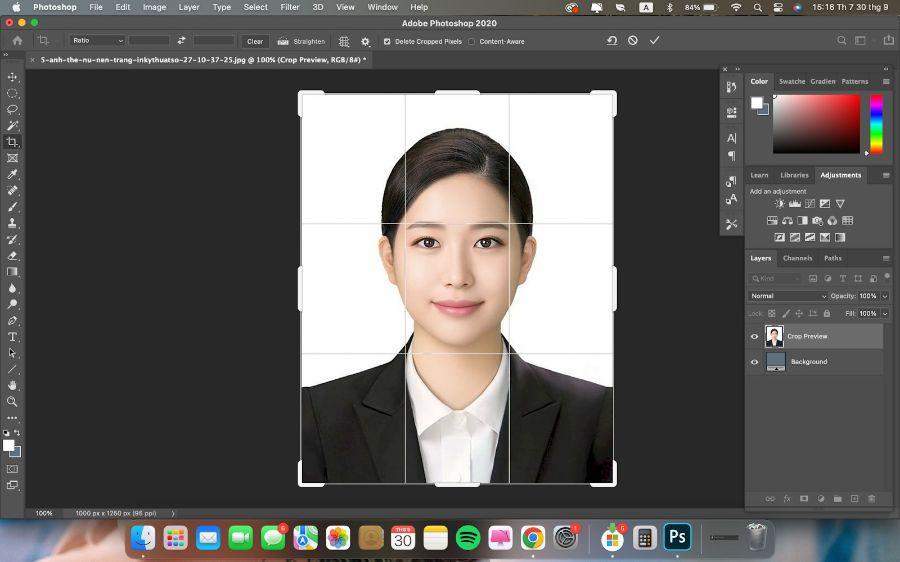
Trước khi đi vào chi tiết về cách thêm màu môi cho ảnh thẻ, chúng ta hãy cùng tìm hiểu một vài quy tắc và yêu cầu của ảnh thẻ:
Kích thước ảnh
Tuỳ thuộc vào mục đích sử dụng ảnh thẻ, chẳng hạn bạn muốn làm hồ sơ xin việc, khám bệnh, hay hộ chiếu/visa,... mà kích thước ảnh sẽ có những yêu cầu đặc biệt riêng. Bởi vậy bạn cần lưu ý thật kỹ về yêu cầu của kích thước ảnh trước khi chụp và in ra.
Dưới đây là một vài kích thước ảnh thẻ thông dụng nhất hiện nay:
Độ chân thực
Không giống như ảnh selfie hay ảnh chụp thông thường, ảnh thẻ có yêu cầu cao về độ chân thực và sắc nét. Hình ảnh sau khi chụp không được phép chỉnh sửa quá đà dẫn đến việc nhân vật trong ảnh khác với đời thực. Thay vào đó, chúng ta chỉ được chỉnh sửa một vài khuyết điểm trên khuôn mặt hoặc chỉnh màu sáng hơn mà không làm biến đổi nhận dạng.

Nền ảnh
Tuỳ thuộc vào yêu cầu của từng loại giấy tờ mà bạn sẽ chọn được màu phông nền phù hợp. Ví dụ, căn cước công dân yêu cầu nền ảnh màu trắng. Trong khi đó, giấy phép lái xe thì bạn có thể dùng phông xanh hoặc trắng đều được.
Không phải ai cũng biết và có kỹ năng chỉnh sửa ảnh thẻ bằng phần mềm Adobe Photoshop. Nếu bạn là người mới tìm hiểu ứng dụng này và chưa quen các công cụ, hãy để colorME giúp bạn thực hiện việc này theo cách đơn giản nhất nhé!
Cắt xén hình ảnh theo đúng tỷ lệ
Công đoạn cắt xén ảnh theo đúng tỷ lệ đóng vai trò cực kỳ quan trọng. Với Photoshop, quá trình cắt ảnh sẽ diễn ra vô cùng dễ dàng.
Cách chỉnh ảnh thẻ bằng Photoshop, cụ thể là cách cắt ảnh như sau:

Bước 1: Nhấp chọn công cụ Crop Tool hoặc nhấn phím tắt C.
Bước 2: Điền các thông số kích thước ảnh trên thanh Control phía trên màn hình. Theo đó:
- Ảnh 3x4 có thông số: W = 3cm, H = 4cm, độ phân giải 300dpi.
- Ảnh 4x6 có thông số: W = 4cm, H = 6cm, độ phân giải 300dpi.
Tiếp theo, kéo thả vùng cắt vào vị trí chính giữa bức ảnh và nhấn phím Enter.
Tìm hiểu thêm về khoá học Photoshop của colorME tại đây: https://colorme.vn/course/photoshop
Chỉnh phông nền ảnh thẻ để phù hợp với mục đích sử dụng
Trước khi đến với phần “Thêm màu môi", chúng ta hãy cùng đi qua về cách chỉnh phông nền ảnh thẻ nhé!
Tại màn hình chính của Photoshop, bạn tìm trên thanh công cụ “Magic Wand Tool". Magic Wand Tool là công cụ cho phép người dùng tạo vùng chọn dựa trên sự khác biệt về màu sắc.
Bước 1: Nhấp nhuột phải vào công cụ có hình như bên dưới, sau đó lướt chọn Magic Wand Tool. Hoặc bạn có thể ấn phím W để thao tác nhanh hơn.

Bước 2: Nhấp chuột vào khu vực nền cần thay đổi màu, sau đó trên bức hình sẽ xuất hiện những nét đứt bao quanh khu vực màu nền.

Tiếp theo, chọn Layer tại thanh công cụ phía trên màn hình. Chọn tiếp New Fill Layer và nhấp chọn Solid Color. Lúc này một Layer mới xuất hiện và bạn có thể thay đổi màu nền một cách linh hoạt, dễ dàng.

Tìm hiểu thêm về khoá học Photoshop của colorME tại đây: https://colorme.vn/course/photoshop
Bước 1: Thêm màu môi bằng cách tạo vùng chọn cho đôi môi

Trên thanh công cụ, các bạn chọn cọ Brush và để thông số như hình trên.
Ta dùng cọ Brush để tô vùng đôi môi, sau đó ta nhấn phím Q để tạo vùng chọn, tiếp theo bấm Ctrl + Shift + I (đối với Windows) và Command + Shift + I (đối với macOS) để tạo nghịch đảo vùng chọn.
Bước 2: Sau khi chọn xong vùng môi, bạn ấn chọn như bên dưới, sau đó chọn Solid Color. Sau đó lựa chọn màu đỏ (hoặc màu nào mà bạn cảm thấy phù hợp)

Bước 3: Sau đó bạn ấn vào phần Normal trên thanh công cụ tay phải và lựa chọn chế độ hoà trộn theo yêu thích của mình. ColorME sẽ lựa chọn chế độ Multiply và Opacity là 35%.
Kết quả là chúng ta đã thêm màu môi như hình bên dưới.

Tuy nhiên, nếu bạn muốn tăng giảm độ sáng/ tối cho đôi môi sao cho chân thật hơn, các bạn có thể làm thêm 1 bước cuối như sau:
- Nhấp vào icon hình tròn có 2 nửa đen trắng thanh công cụ dưới cùng màn hình bên tay trái, sau đó chọn Brightness/Contrast
- Tiếp theo, nhân bản layer có hình đôi môi
Để thêm màu môi, bước tiếp theo bạn nhấn giữ phím Alt hoặc Command, đồng thời kéo hình đôi môi của layer Color Fill 1 copy lên layer Brightness/Contrast 1 (như hình bên dưới)

Cuối cùng, bạn muốn thêm màu môi đậm nhạt bằng cách tăng/giảm độ sáng theo ý thích. Ở đây colorME lựa chọn giảm độ sáng xuống với thông số -45.

Cùng nhìn lại thành quả trước và sau khi chỉnh màu môi nhé!

Trên đây là cách thêm màu môi cực dễ tại nhà bằng ứng dụng Photoshop mà colorME đã hướng dẫn. Đừng quên colorMe luôn là ngôi nhà chào đón và kết nối niềm cảm hứng, đam mê của các designer trẻ trên toàn quốc. Bạn có thể tìm thấy sự khởi đầu về hành trình học thiết kế của mình hoặc phát triển chuyên sâu về thiết kế cùng colorME tại đây.
Hoặc tìm hiểu thêm về khoá học Photoshop của colorME: https://colorme.vn/course/photoshop
Theo dõi Blog và Fanpage của colorME để cập nhật các thông tin hữu ích, những xu hướng thiết kế mới nhất và các tip hay ho về công cụ trong thời gian tới bạn nhé!
THÔNG TIN LIÊN HỆ:
Địa chỉ: Số 2/1160 đường Láng, Đống Đa, Hà Nội
Điện thoại: 024 3550 0333
Website: colorME
Fanpage: Color ME


